So fügen Sie ein Kamera-Widget auf dem Samsung Galaxy hinzu

Mit dem One UI 6-Update können Benutzer Kamera-Widgets auf Samsung Galaxy-Telefonen hinzufügen, um sie nach Wunsch anzupassen.
Ihr Mauszeiger spielt eine wichtige Rolle bei der Verwendung Ihres Computers, und Sie sollten mit seinem Aussehen vollkommen zufrieden sein. Vielleicht möchten Sie einen größeren Cursor, der in einem Text leicht zu finden ist, ohne Ihre Augen zu belasten, oder vielleicht langweilen Sie sich mit dem gleichen alten Zeiger, den Sie seit einer gefühlten Ewigkeit verwenden. In jedem Fall zeigt Ihnen dieses Tutorial, wie Sie Mauszeiger auf Ihrem Windows 11- oder Windows 10-Computer oder -Gerät anpassen:
Inhalt
HINWEIS: Wir haben dieses Tutorial unter Verwendung der ersten Version von Windows 11 (Version 21H2 Build 22000) sowie Windows 10 (Version 21H2 Build 19044) geschrieben. Wenn Sie eine ältere Version von Windows 10 verwenden, müssen Sie möglicherweise die neuesten Updates installieren , um Zugriff auf alle vorgestellten Funktionen zu erhalten.
Was ist ein Mauszeiger in Windows?
Ein Mauszeiger ist ein Indikator, der verwendet wird, um auf Ihrem Display entweder die aktuelle Position für die Benutzerinteraktion oder die Bewegungen Ihres Zeigegeräts darzustellen. In Windows 11 und Windows 10 können Sie die aktuell verwendeten Symbole durch völlig andere ersetzen, und Sie können auch die Dicke des Cursors ändern, die Größe und Farbe seiner Zeiger anpassen usw.
Windows verwendet die Erweiterungen „.ani“ (animierter Cursor) und „.cur“ (Cursor) für die Dateien, die Mauszeiger speichern. Integrierte Windows 10-Cursordateien sind normalerweise jeweils etwa 9 bis 10 KB groß, während animierte Mauszeiger bis zu 500 bis 600 KB groß sein können.
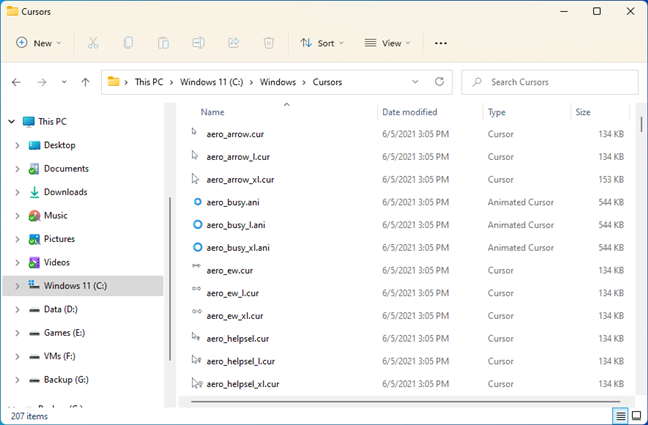
Eingebaute Windows 11-Cursor
Der Standardordner für diese Dateien ist „C:\Windows\Cursors“. Wenn keine der verfügbaren Optionen Ihren Wünschen entspricht, können Sie sich entscheiden, ein neues Mauszeigerschema herunterzuladen. In diesem Fall sollten Sie das neue Cursor-Schema in einen eigenen Unterordner unter diesem Standardordner extrahieren: „C:\Windows\Cursors“.
TIPP: Hier finden Sie nützliche Hilfe zur Installation von Mauszeiger-Schemata: So installieren Sie benutzerdefinierte Mauszeiger in Windows .
Neue Mauszeigerschemata sind oft viel unterhaltsamer als das, was Windows 11 oder Windows 10 bietet. Denken Sie jedoch daran, dass, wenn Sie sich für die Installation animierter Cursor entscheiden, diese bis zu viermal mehr Speicherplatz beanspruchen können (ca. 2 MB). Übrigens, hier sind die besten kostenlosen benutzerdefinierten Cursor für Windows , die wir im Internet gefunden haben, falls Sie danach suchen.
Sie sind wahrscheinlich auf dieser Webseite gelandet, als Sie nach Antworten auf eine dieser beiden Fragen gesucht haben: „Wie aktiviere ich benutzerdefinierte Cursor?“ oder "Wie passe ich meinen Cursor an?" . Obwohl die Schritte dazu nicht gerade intuitiv sind, sind sie einfach genug, damit jeder sie befolgen kann. Hier ist, was Sie tun müssen, um Ihr Mauszeiger-Schema zu ändern und wie Sie benutzerdefinierte Mauszeiger in Windows 11 oder Windows 10 aktivieren:
So ändern Sie das von Windows 11 oder Windows 10 verwendete Mauszeigerschema
Um das Mauszeigerschema zu ändern und die aktuellen zu ersetzen, müssen Sie zuerst zu den Mauseinstellungen von Windows gelangen. Wenn Sie Windows 11 verwenden, klicken oder tippen Sie auf die Schaltfläche „ Suchen “ neben dem Startmenü und geben Sie „Mauseinstellungen“ ein. Wenn Sie Windows 10 verwenden, geben Sie einfach denselben Ausdruck – „Mauseinstellungen“ – in das Suchfeld rechts neben der Schaltfläche „ Start “ ein . Sobald die Suchergebnisse angezeigt werden, klicken oder tippen Sie in einem der Betriebssysteme auf Mauseinstellungen .
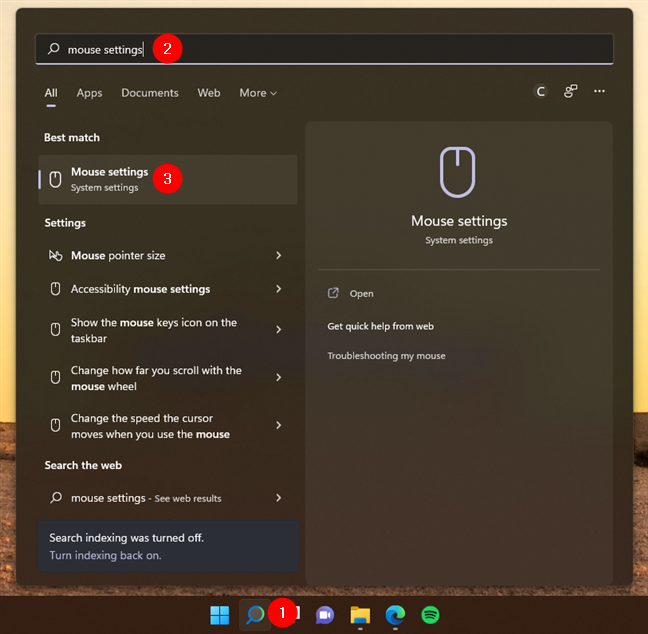
Greifen Sie auf die Mauseinstellungen in Windows 11 zu
Dadurch wird die App „ Einstellungen “ geöffnet und Sie gelangen automatisch zur Seite „ Maus “. In Windows 11 befindet es sich in der Kategorie Bluetooth & Geräte der Einstellungen, während es sich in Windows 10 in der Kategorie Geräte befindet . Wenn Sie Windows 11 verwenden, klicken oder tippen Sie als Nächstes auf den Link „Zusätzliche Mauseinstellungen“ im Abschnitt „ Verwandte Einstellungen “ unten im Fenster. Wenn Sie Windows 10 verwenden, klicken Sie auf den gleichnamigen Link „Zusätzliche Mausoptionen“ , der sich ebenfalls unten im Fenster befindet.
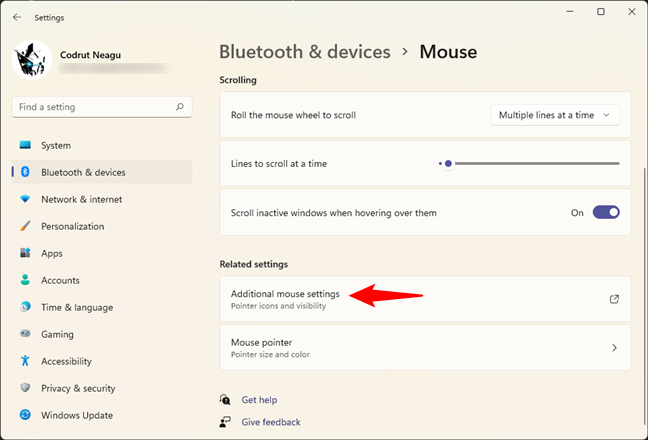
Drücken Sie auf Zusätzliche Mauseinstellungen oder Optionen
Ein alt aussehendes Fenster (im Stil von Windows 7) namens Mauseigenschaften wird geöffnet. Wählen Sie darin die Registerkarte Zeiger . Dann sollten Sie einige vertraute Formen in der Windows-Standardliste der Mauszeiger sehen.
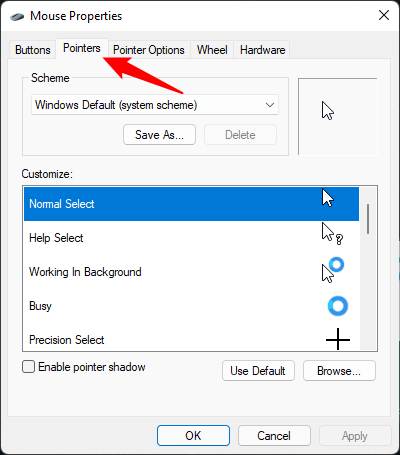
Das Fenster Eigenschaften von Maus
Drücken Sie im Abschnitt Schema auf den Pfeil, um ein Dropdown-Menü mit allen vorinstallierten Zeigerschemata anzuzeigen. Insgesamt gibt es zwölf Systemschemata. Um eine Vorschau eines Schemas anzuzeigen, wählen Sie es aus dem Menü aus, und Sie können alle seine Mauszeiger sehen, indem Sie im Abschnitt „ Anpassen “ scrollen .
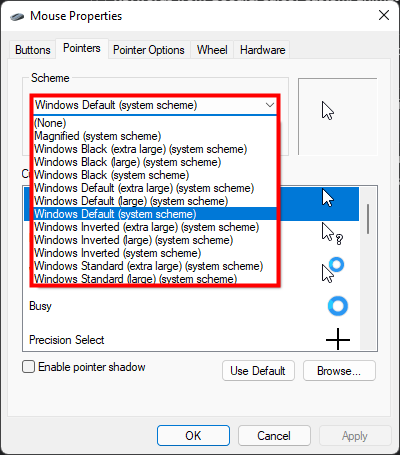
Öffnen Sie das Dropdown-Menü, indem Sie auf den Pfeil drücken
Sie können auch „Zeigerschatten aktivieren“ auswählen, indem Sie das entsprechende Kontrollkästchen im Abschnitt „ Anpassen “ aktivieren .
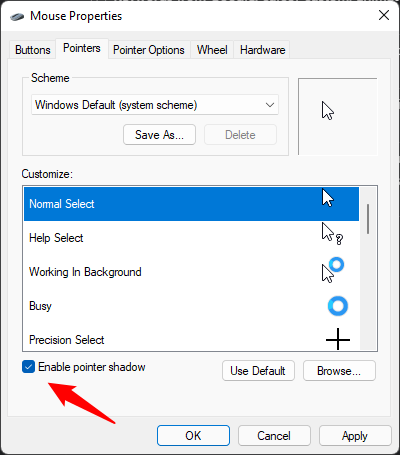
Aktivieren Sie einen Schatten unter Ihrem Cursor
Wenn Sie das gewünschte Mauszeiger-Schema gefunden haben, drücken Sie entweder auf Anwenden oder auf OK .
So passen Sie Ihren Cursor in Windows an
Wenn Sie kein passendes Schema finden, können Sie die vorhandenen Cursor, einschließlich aller benutzerdefinierten oder animierten Cursor, die Sie installiert haben, mischen und anpassen, um Ihr eigenes Schema zu erstellen. Wechseln Sie zunächst zur Registerkarte „ Zeiger “ des Fensters „ Mauseigenschaften “, indem Sie den Anweisungen im vorherigen Abschnitt dieses Lernprogramms folgen. Klicken oder tippen Sie dann in der Liste Anpassen auf den Eintrag, den Sie ersetzen möchten, und drücken Sie auf Durchsuchen .
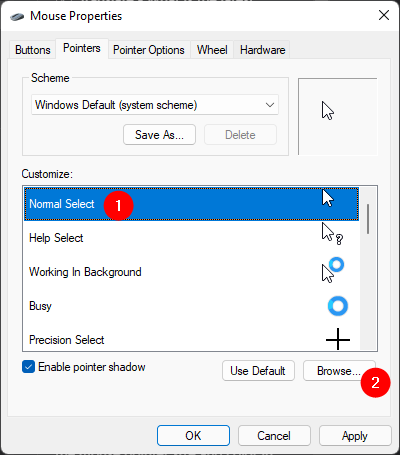
Wählen Sie einen Mauszeiger aus und drücken Sie Durchsuchen, um ihn zu ersetzen
Dadurch wird der Ordner „C:\Windows\Cursors“ geöffnet , in dem alle verfügbaren Cursor gespeichert sind. Blättern Sie durch die Miniaturansichten, bis Sie das Gesuchte gefunden haben. Beachten Sie, dass Sie, wenn Sie auch einige benutzerdefinierte Cursor oder aus dem Internet heruntergeladene animierte Mauszeiger installiert haben, diese in ihren eigenen Unterordnern finden sollten.
Auch wenn einige Cursor-Miniaturansichten ähnlich aussehen, werden sie durch Klicken oder Tippen auf sie im Vorschaubereich in der unteren linken Ecke angezeigt, sodass Sie einen besseren Blick darauf werfen können. Wenn Sie mit Ihrer Auswahl zufrieden sind, klicken oder tippen Sie auf Öffnen .
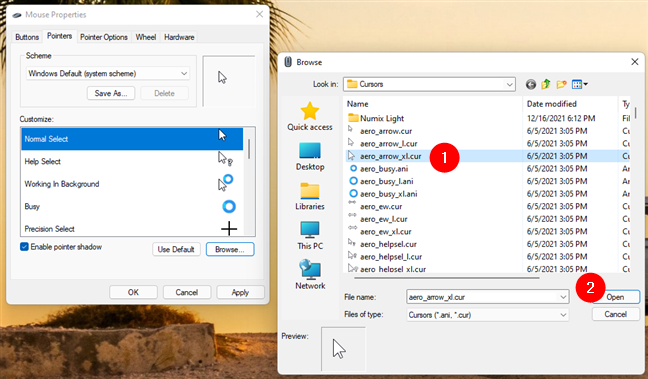
Suchen Sie den benutzerdefinierten Cursor, den Sie verwenden möchten, und drücken Sie Öffnen
Sie können mit einem Schema beginnen, das dem entspricht, was Sie verwenden möchten, und einfach die Cursor ersetzen, die Ihnen nicht gefallen. Wenn Sie Ihre Meinung ändern, klicken oder tippen Sie auf die Schaltfläche Standard verwenden , gefolgt von entweder OK oder Anwenden , und das Schema wird auf seinen ursprünglichen Cursorsatz zurückgesetzt, wobei alle benutzerdefinierten Cursor, die Sie ausgewählt haben, verworfen werden.
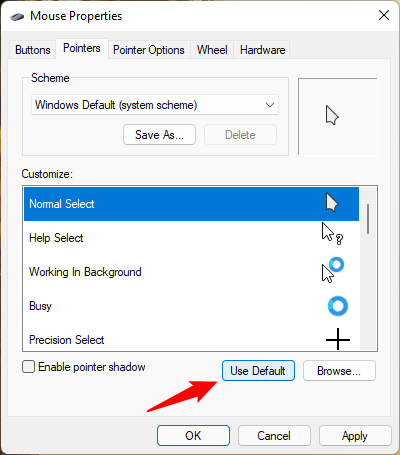
Drücken Sie Standard verwenden, um das Schema zurückzusetzen
Wenn Sie auch nur einen benutzerdefinierten Mauszeiger auswählen, um den Standardmauszeiger aus einem Schema zu ersetzen, behandelt Windows Ihre Änderungen als ein völlig neues Schema. Um dieses Schema für die zukünftige Verwendung zu speichern, klicken oder tippen Sie auf die Schaltfläche Speichern unter im Abschnitt Schema , geben Sie Ihrem Schema einen Namen und drücken Sie dann OK .

Benennen Sie Ihr benutzerdefiniertes Cursorschema
TIPP: Jedes benutzerdefinierte Cursorschema, das Sie erstellen, kann gelöscht werden, indem Sie es auswählen und im Abschnitt „ Schema “ auf die Schaltfläche „ Löschen “ klicken . Andererseits können Systemschemata nicht gelöscht werden.
Bonus: So ändern Sie die Zeigergröße und -farbe in Windows
Obwohl die Verwendung benutzerdefinierter Cursor nett ist, gibt es Situationen, in denen Sie es vielleicht vorziehen, stattdessen nur die Zeigergröße und -farbe anzupassen. Es ist das, was Sie wollen, wenn Sie Probleme haben, den Mauszeiger zu sehen. Sowohl Windows 11 als auch Windows 10 bieten eine große Auswahl an Farben und viele vergrößerte Größen zur Auswahl. Wenn das interessant klingt, haben wir Sie in diesem separaten Tutorial behandelt: So ändern Sie die Größe und Farbe des Mauszeigers .
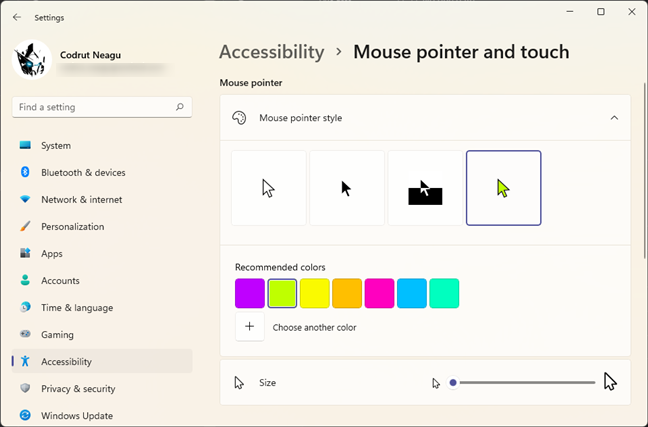
Passen Sie Stil, Größe und Farbe des Mauszeigers an
Da diese Einstellungen jedoch Teil der Einstellungen für Barrierefreiheit ( oder erleichterter Zugriff) sind, die Menschen mit verschiedenen Beeinträchtigungen helfen sollen, werden sie nicht auf benutzerdefinierte Cursor angewendet, die aus dem Internet heruntergeladen werden. Wenn Sie eine dieser Einstellungen aktivieren, wechselt Ihr Mauszeiger automatisch zur Standardeinstellung in Windows, allerdings mit dem von Ihnen festgelegten Stil, der Farbe und der Größe.
Wie sieht dein Mauszeiger aus?
Der Mauszeiger ist eines der Dinge, die Sie immer sehen, wenn Sie Ihren Windows-Computer oder Ihr Windows-Gerät verwenden, also sollten Sie ihn nicht vernachlässigen. Das Anpassen an Ihre Vorlieben kann Sie produktiver machen und Ihnen gleichzeitig ein angenehmes Benutzererlebnis bieten. Sagen Sie uns, bevor Sie dieses Tutorial schließen: Welche Mauszeiger haben Sie ausgewählt und warum haben Sie sich entschieden, die Standardzeiger zu ändern?
Mit dem One UI 6-Update können Benutzer Kamera-Widgets auf Samsung Galaxy-Telefonen hinzufügen, um sie nach Wunsch anzupassen.
Im folgenden Artikel stellen wir die grundlegenden Schritte zur Wiederherstellung gelöschter Daten in Windows 7 mit dem Support-Tool Recuva Portable vor. Mit Recuva Portable können Sie Ihre Daten auf einem beliebigen USB-Stick speichern und jederzeit verwenden. Das Tool ist kompakt, einfach zu bedienen und bietet folgende Funktionen:
So finden Sie Ihre fehlenden Samsung Galaxy-Geräte mit SmartThings Find. Sehen Sie, wo Sie Ihr Smartphone, Tablet oder Ihre Smartwatch verlegt haben.
So erstellen Sie einen Link zu einer Datei, einem Ordner oder einer Bibliothek auf Ihrem Windows-Computer und senden ihn an andere. So kopieren Sie einen Dateipfad als Link.
Erfahren Sie, wie Sie sich mit versteckten Wi-Fi-Netzwerken in Windows 11 verbinden können. Tipps zu Schnelleinstellungen, Einstellungen-App und Systemsteuerung.
Erfahren Sie, wie Sie die Touchpad-Empfindlichkeit ändern, das Touchpad aktivieren oder deaktivieren, seine Gesten oder Präzision konfigurieren.
Erfahren Sie, wie Sie Anwendungen als Administrator in Windows 11 ausführen können, um alle Funktionen optimal zu nutzen. Nutzen Sie CMD, PowerShell oder Windows Terminal, um Programme mit Administratorrechten zu starten.
Alle Apps und Windows-Tools, mit denen Sie schnell herausfinden können, wie viele Kerne Ihr Prozessor hat und wie viele logische Prozessoren oder Threads er zu bieten hat. Finden Sie diese Informationen mit CMD oder PowerShell.
Wie installiere ich Schriftarten in Windows 10 und Windows 11? Hier erfahren Sie, wo der Schriftartenordner in Windows zu finden ist und wie man Schriftarten für alle Benutzer anzeigt und installiert.
Entdecken Sie alle Möglichkeiten, wie Sie den Benutzer in Windows 11 wechseln können: vom Anmeldebildschirm, über Tastaturkombinationen bis hin zu den Eingabeaufforderungen.
Drag & Drop funktioniert nicht mehr in Windows 10 oder Windows 11? Hier erfahren Sie, wie Sie dieses Problem in nur wenigen Sekunden beheben können.
Erfahren Sie, wie Sie die Get Help-App in Windows 10 effektiv nutzen, um Unterstützung bei Microsoft-Produkten zu erhalten. Kontaktieren Sie den Supportdienst schnell und einfach.
Erfahren Sie, wie Sie Dateien und Ordner auf Ihrem Mac schnell und effizient ausschneiden, kopieren und einfügen können, um Ihre Produktivität zu steigern.
Erfahren Sie, wie Sie den mathematischen Eingabebereich verwenden, um mathematische Formeln in Dokumente und Präsentationen einzufügen. Die Anleitung funktioniert unter Windows 7, Windows 10 und Windows 8.1.
So aktivieren oder deaktivieren Sie Ortungsdienste in Windows 11. Nutzen Sie die Vorteile einer personalisierten Erfahrung.
Wenn Sie Galaxy AI auf Ihrem Samsung-Telefon nicht mehr benötigen, können Sie es ganz einfach deaktivieren. Nachfolgend finden Sie Anweisungen zum Deaktivieren von Galaxy AI auf Ihrem Samsung-Telefon.
Wenn Sie KI-Charaktere auf Instagram nicht benötigen, können Sie diese auch schnell löschen. So löschen Sie KI-Charaktere auf Instagram.
Benutzer können den ChatGPT-Speicher jederzeit deaktivieren, sowohl auf Mobilgeräten als auch auf Computern. Nachfolgend finden Sie Anweisungen zum Deaktivieren des ChatGPT-Speichers.
Standardmäßig sucht Windows Update automatisch nach Updates. Sie können auch sehen, wann das letzte Update erfolgte. Hier finden Sie eine Anleitung zum letzten Windows-Update.
Das Löschen der eSIM auf dem iPhone ist grundsätzlich einfach. Nachfolgend finden Sie Anweisungen zum Löschen der eSIM auf dem iPhone.
Zusätzlich zum Speichern von Live Photos als Videos auf dem iPhone können Benutzer Live Photos auf dem iPhone ganz einfach in Boomerang konvertieren.
Viele Apps aktivieren SharePlay automatisch, wenn Sie FaceTime verwenden. Dies kann dazu führen, dass Sie versehentlich die falsche Taste drücken und Ihr Videoanruf dadurch ruiniert wird.
Wenn Sie „Click to Do“ aktivieren, funktioniert die Funktion und versteht den Text oder das Bild, auf das Sie klicken, und trifft dann Entscheidungen, um relevante kontextbezogene Aktionen bereitzustellen.
Durch Einschalten der Tastaturbeleuchtung leuchtet die Tastatur. Dies ist nützlich bei schlechten Lichtverhältnissen oder sorgt für einen cooleren Look in Ihrer Gaming-Ecke. Sie haben die Wahl zwischen vier Möglichkeiten, die Tastaturbeleuchtung Ihres Laptops einzuschalten.
Es gibt mehrere Möglichkeiten, in den abgesicherten Modus von Windows 10 zu gelangen, falls Sie Windows nicht öffnen und hineinkommen. Informationen zum Aufrufen des abgesicherten Modus von Windows 10 beim Starten Ihres Computers finden Sie im folgenden Artikel von WebTech360.
Grok AI hat seinen KI-Fotogenerator jetzt erweitert, um persönliche Fotos in neue Stile umzuwandeln, beispielsweise um Fotos im Studio Ghibli-Stil mit berühmten Animationsfilmen zu erstellen.
Google One AI Premium bietet Benutzern eine einmonatige kostenlose Testversion an, bei der sie sich anmelden und viele verbesserte Funktionen wie den Gemini Advanced-Assistenten ausprobieren können.
Ab iOS 18.4 können Benutzer bei Apple entscheiden, ob aktuelle Suchanfragen in Safari angezeigt werden sollen.
Die Zwischenablage auf dem iPhone speichert Bilder und Daten. Wenn Sie jedoch zu viele Informationen speichern, kann dies Ihre Privatsphäre beeinträchtigen. In diesem Fall können Sie eine Verknüpfung zum Löschen der Zwischenablage einrichten.
Um die Sicherheit der Kinder bei der Verwendung des Telefons zu gewährleisten, können Eltern über die Funktion „Familienfreigabe“ auf dem iPhone ein Apple-ID-Konto für ihre Kinder erstellen.




























